Amministrazione del Network License Server
Quando è in esecuzione il server delle licenze network (denominato anche server licenze RLM), è possibile configurarlo nell'interfaccia Web del Reprise License Server Administration. Vedere anche l'articolo Configurare l'accesso a RLM.
Aprire l'interfaccia web
- Se il server delle licenze network non è in esecuzione, cliccare sul collegamento sul desktop Bricsys Network License Manager (su Windows 10 o versioni successive: cliccare con il pulsante destro del mouse > Esegui come amministratore).
Si apre la finestra di dialogo Bricsys Network License Manager.
- Andare su http://localhost:5054.
Viene aperta l'interfaccia web Reprise License Server Administration.
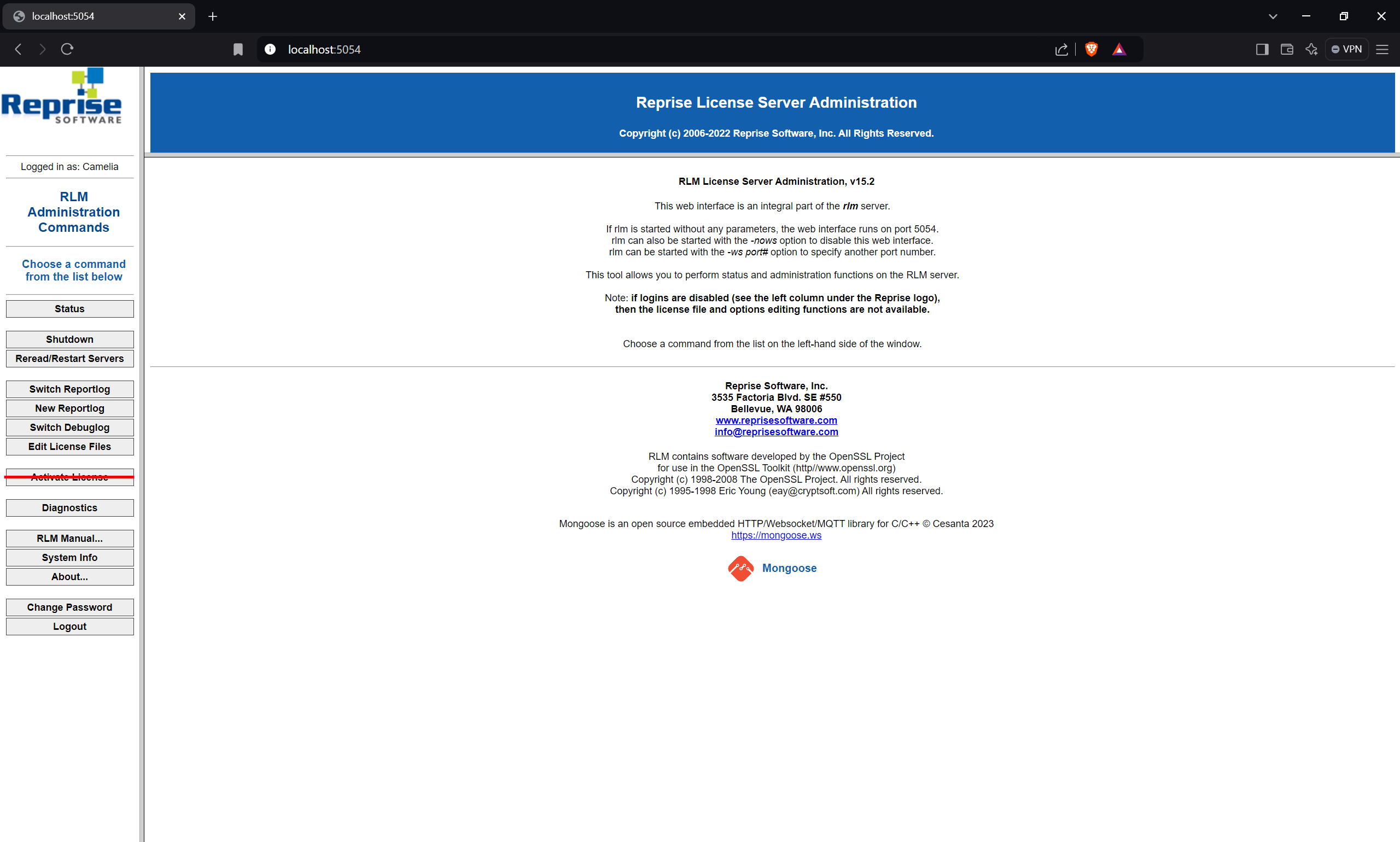 Nota:
Nota:- Non utilizzare il pulsante Attiva licenza perché non è correlato alle licenze Bricsys.
- Per ottenere una panoramica di tutte le opzioni, cliccare sul RLM Manual... a sinistra o andare su RLM License Administration Manual.
Controllo dello stato della licenza e del server
È possibile controllare lo stato di tutte le licenze network sul server.
- Cliccare sul pulsante Stato (1) a sinistra.
Viene visualizzata la pagina Status for "rlm" on LicenseServer (port 5053).
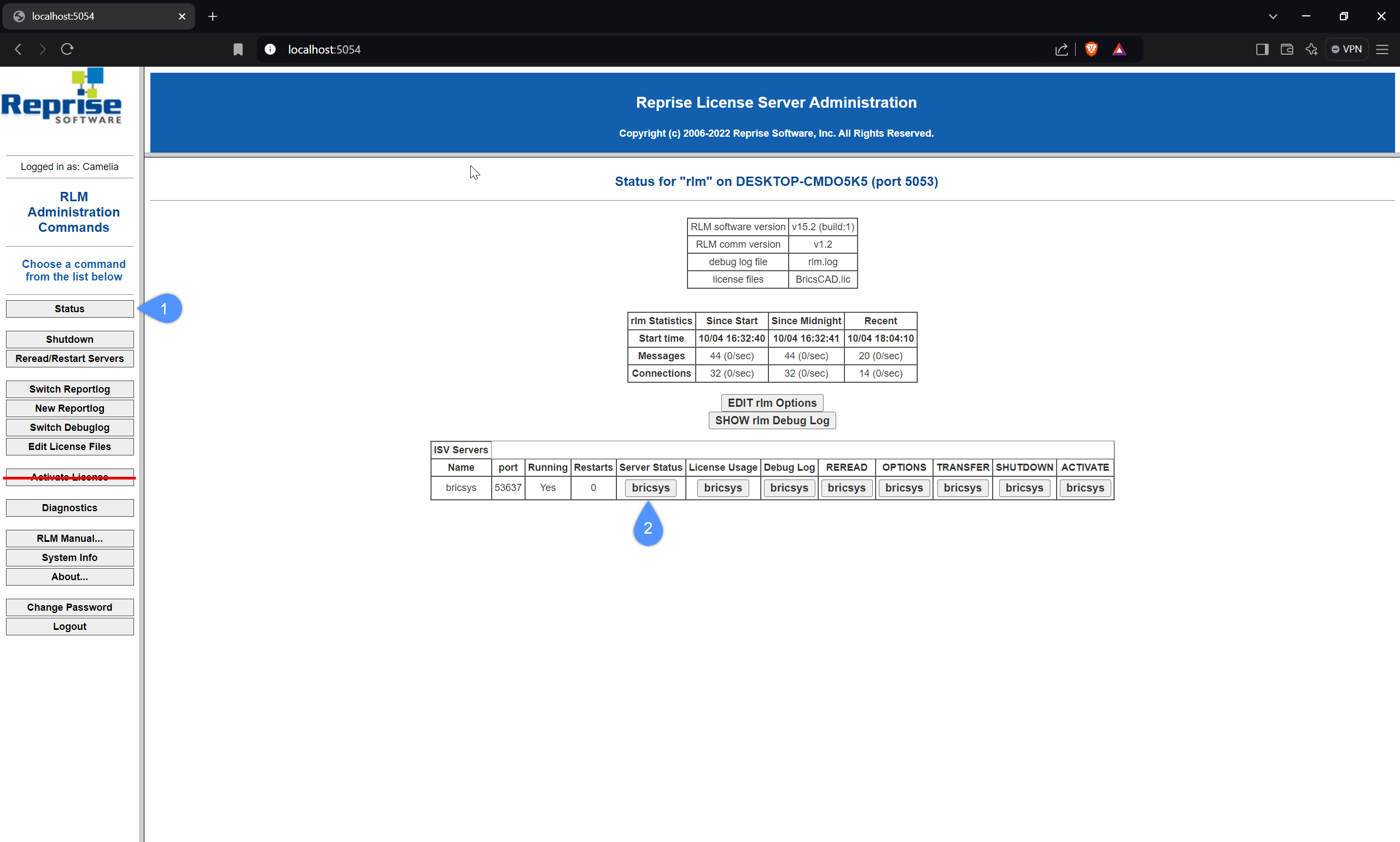
- Cliccare sul pulsante bricsys (2) nella colonna Server Status della tabella ISV Servers per visualizzare lo stato delle licenze Network di Bricsys.
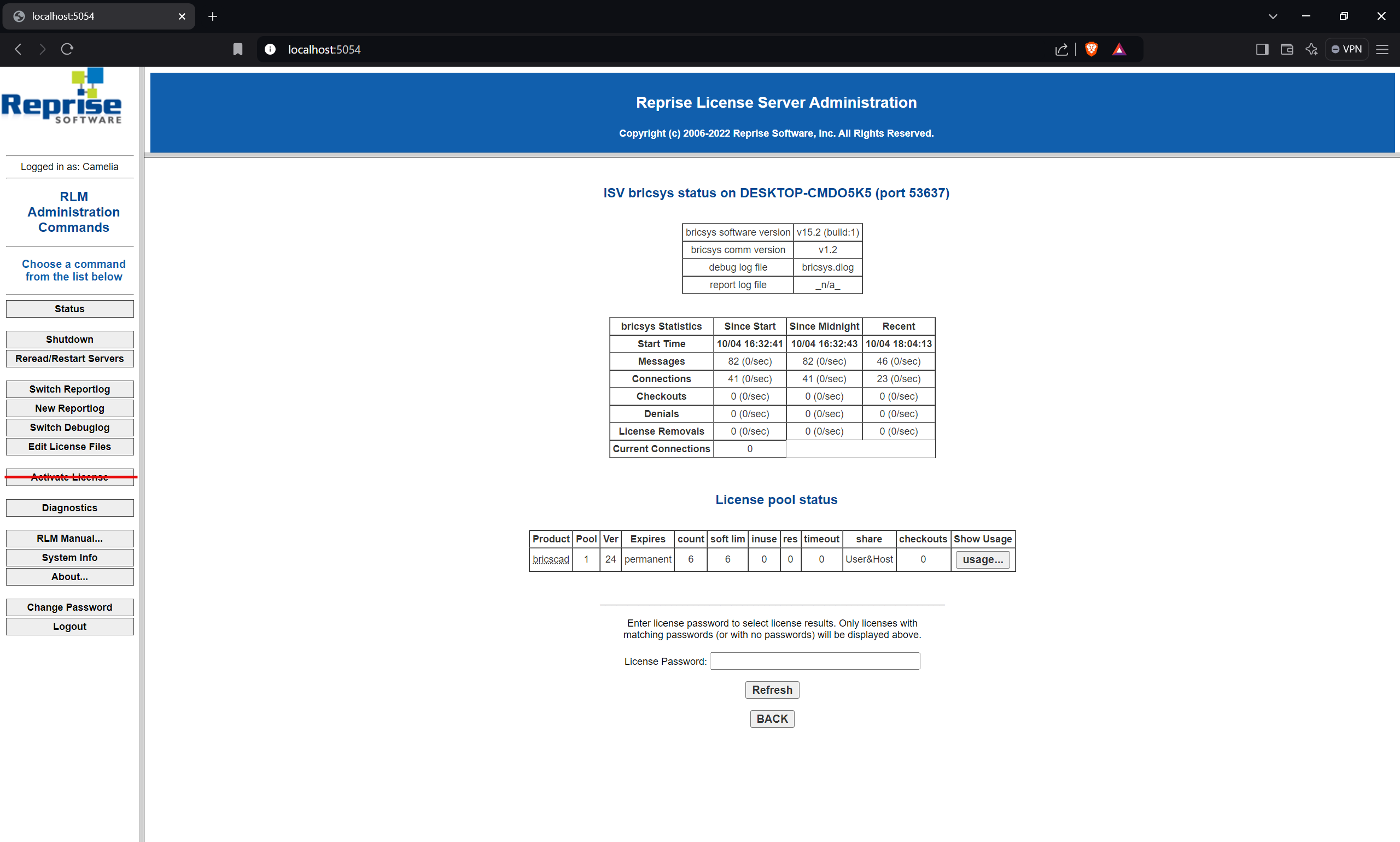
Rileggere la licenza / Riavvio del server
Se si desidera riavviare il server, ad esempio, dopo aver modificato il file bricsys.opt, seguire i passaggi successivi:
- Cliccare sul pulsante Reread/Restart Servers (3) sulla sinistra.
Viene visualizzata la pagina Reread/Restart Servers.
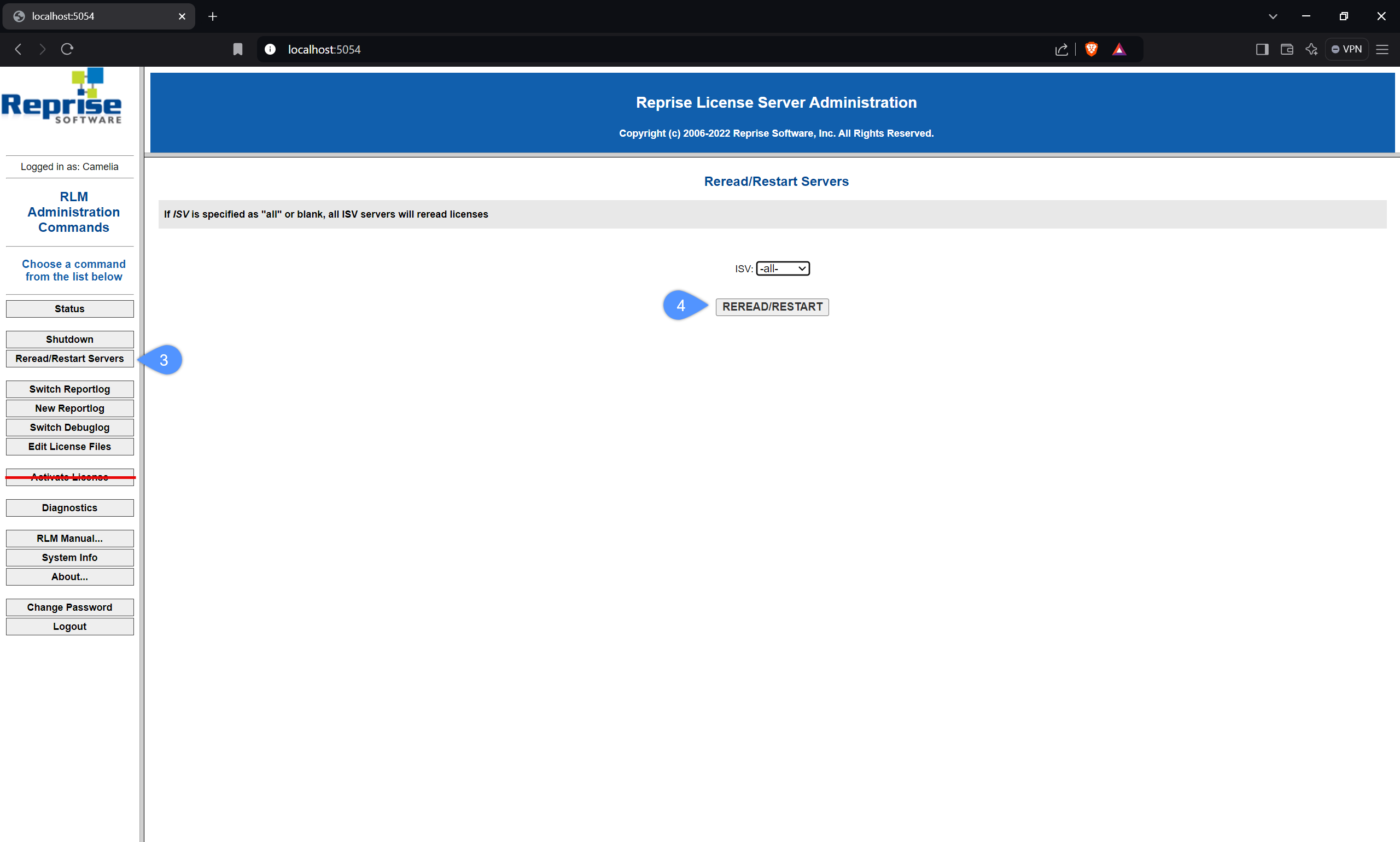
-
Cliccare sul pulsante REREAD/RESTART (4).
Il server si riavvia e rilegge la licenza network.

